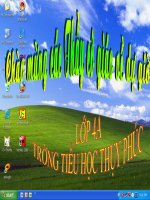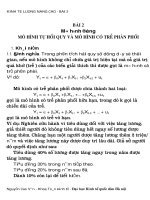CD2 Bai 2 Ve hinh tu hinh mau co san Chon do day mau net ve
Bạn đang xem bản rút gọn của tài liệu. Xem và tải ngay bản đầy đủ của tài liệu tại đây (1017.45 KB, 21 trang )
<span class='text_page_counter'>(1)</span>Giáo viên thực hiện: Chu Thị Huyền Trang.
<span class='text_page_counter'>(2)</span>
<span class='text_page_counter'>(3)</span> Câu 1 : Hãy chỉ ra biểu tượng của phần mềm Paint? A A.. C. B. Câu 2 : Hãy đọc tên của hộp sau? A.. Hộp hình mẫu. B. Hộp công cụ. C. Hộp màu.
<span class='text_page_counter'>(4)</span> Thực hành: Hãy thực hiện thao tác lưu hình vẽ?.
<span class='text_page_counter'>(5)</span> Tiết 21 – Bài 2: VẼ HÌNH TỪ HÌNH MẪU CÓ SẴN. CHỌN ĐỘ DÀY, MÀU NÉT VẼ. Các em quan sát và nhận xét các hình chữ nhật sau :. Có độ đậm nhạt hay độ dày khác nhau Có màu nét vẽ khác nhau.
<span class='text_page_counter'>(6)</span> Tiết 21 – Bài 2: VẼ HÌNH TỪ HÌNH MẪU CÓ SẴN. CHỌN ĐỘ DÀY, MÀU NÉT VẼ. Các em quan sát và nhận xét các hình chữ nhật sau :. Có độ đậm nhạt hay độ dày khác nhau Có màu nét vẽ khác nhau.
<span class='text_page_counter'>(7)</span> Tiết 21 – Bài 2: VẼ HÌNH TỪ HÌNH MẪU CÓ SẴN. CHỌN ĐỘ DÀY, MÀU NÉT VẼ. - Vẽ được hình từ hình mẫu có sẵn. - Biết cách chọn độ dày, màu nét vẽ..
<span class='text_page_counter'>(8)</span> Tiết 21 – Bài 2: VẼ HÌNH TỪ HÌNH MẪU CÓ SẴN. Tiết 16 – Bài CHỌN ĐỘ DÀY, MÀU NÉT VẼ A. HOẠT ĐỘNG CƠ BẢN 1. Chọn độ dày nét vẽ. Chọn mẫu hình chữ nhật. Chọn Size. Chọn nét vẽ.
<span class='text_page_counter'>(9)</span> Tiết 21 – Bài 2: VẼ HÌNH TỪ HÌNH MẪU CÓ SẴN. Tiết 16 – Bài CHỌN ĐỘ DÀY, MÀU NÉT VẼ Chọn mẫu hình chữ nhật. A. HOẠT ĐỘNG CƠ BẢN 1. Chọn độ dày nét vẽ Chọn size. THẢO LUẬN Chọn nét vẽ.
<span class='text_page_counter'>(10)</span> Tiết 21 – Bài 2: VẼ HÌNH TỪ HÌNH MẪU CÓ SẴN. Tiết 16 – Bài CHỌN ĐỘ DÀY, MÀU NÉT VẼ Chọn mẫu hình chữ nhật. A. HOẠT ĐỘNG CƠ BẢN 1. Chọn độ dày nét vẽ Bước 1: Chọn hình số các hình mẫu Bước 2: Nháy chọn. trong Chọn Size rồi. chọn kích thước cho nét vẽ Bước 3: Di chuyển chuột vào trang vẽ, nhấn giữ nút trái chuột rồi kéo chéo 1 đoạn, sau đó thả nút chuột.. Chọn nét vẽ.
<span class='text_page_counter'>(11)</span> Tiết 21 – Bài 2: VẼ HÌNH TỪ HÌNH MẪU CÓ SẴN. Tiết 16 – Bài CHỌN ĐỘ DÀY, MÀU NÉT VẼ A. HOẠT ĐỘNG CƠ BẢN 2. Chọn màu nét vẽ.
<span class='text_page_counter'>(12)</span> Tiết 21 – Bài 2: VẼ HÌNH TỪ HÌNH MẪU CÓ SẴN. CHỌN ĐỘ DÀY, MÀU NÉT VẼ A. HOẠT ĐỘNG CƠ BẢN 2. Chọn màu nét vẽ THẢO LUẬN.
<span class='text_page_counter'>(13)</span> Tiết 21 – Bài 2: VẼ HÌNH TỪ HÌNH MẪU CÓ SẴN. Tiết 16 – Bài CHỌN ĐỘ DÀY, MÀU NÉT VẼ A. HOẠT ĐỘNG CƠ BẢN 2. Chọn màu nét vẽ Bước 1: Chọn hình trong số các hình mẫu. Chọn mẫu hình tròn. t. Bước 2: Chọn màu Color 1cho nét vẽ Bước 3: Di chuyển chuột vào trang vẽ, nhấn giữ nút trái chuột và kéo thả để vẽ hình.. Chọn màu Color 1.
<span class='text_page_counter'>(14)</span> Tiết 21 – Bài 2: VẼ HÌNH TỪ HÌNH MẪU CÓ SẴN. Tiết 16 – Bài CHỌN ĐỘ DÀY, MÀU NÉT VẼ A. HOẠT ĐỘNG CƠ BẢN 2. Chọn màu nét vẽ. Để vẽ được hình tròn hoặc hình vuông, em chọn công cụ hoặc t trong số các hình mẫu rồi nhấn giữ phím Shift trong lúc vẽ.. + Shift.
<span class='text_page_counter'>(15)</span> 11 55. 22 44. 33.
<span class='text_page_counter'>(16)</span> 1 Em hãy trình các thao tác thực hiện chọn độ dày nét vẽ? Bước 1: Chọn hình các hình mẫu Bước 2: Nháy chọn. trong số. rồi. chọn kích thước cho nét vẽ Bước 3: Di chuyển chuột vào trang vẽ, nhấn giữ nút trái chuột rồi kéo chéo 1 đoạn, sau đó thả nút chuột..
<span class='text_page_counter'>(17)</span> 1 Em hãy trình các thao tác thực hiện chọn màu nét vẽ? Bước 1: Chọn hình trong số các hình mẫu. t. Bước 2: Chọn màu Color 1cho nét vẽ Bước 3: Di chuyển chuột vào trang vẽ, nhấn giữ nút trái chuột và kéo thả để vẽ hình..
<span class='text_page_counter'>(18)</span> 5. Ngôi sao may mắn !. 18.
<span class='text_page_counter'>(19)</span> 1 Để vẽ hình vuông và hình tròn ta nhấn giữ phím nào khi vẽ?. + Shift.
<span class='text_page_counter'>(20)</span> Tiết 21 – Bài 2: VẼ HÌNH TỪ HÌNH MẪU CÓ SẴN. CHỌN ĐỘ DÀY, MÀU NÉT VẼ. -Luyện tập các thao tác với các hình mẫu khác nhau để chọn độ dày, màu nét vẽ. -Tiết sau thực hành trên máy..
<span class='text_page_counter'>(21)</span>
<span class='text_page_counter'>(22)</span>